现在网上的音乐软件有很多,音乐曲目也有很多,而且随着音乐制作软件的发展和成熟,甚至于我们自己也可以制作音乐了。这里就给大家分享下《QQ音乐》mac如何版导入本地音乐的相关方法,希望对你有帮助!
1、打开苹果电脑后,在主页找到并点击“Finder”图标。
2、在打开的Finder应用界面,点击左侧边栏中的“应用程序”。
3、在应用程序窗口中,找到安装好的QQ音乐,点击打开。
4、打开并登陆QQ音乐后,在左侧我的音乐栏中选择“本地歌曲”。
5、在打开的本地歌曲窗口,点击左上方的“添加歌曲”键,在下拉窗口中,选择添加本地歌曲或者添加本地文件夹来进行音乐添加。
6、在弹出的Finder窗口中,单击左侧选项的“音乐”,找到要导入的音乐或者是音乐文件夹,选好后点击右下角的“导入歌曲”。
7、导入完成后,回到QQ音乐的本地歌曲界面,在右侧窗口中就能看见我们导入的本地歌曲目录,只要点击播放就能听歌了。
暂无评论,期待你的妙语连珠
预约成功!,
到时你将收到我们的短信提醒。
174点赞
4467文章
渝ICP备20008086号-17 渝公网安备50010702505138号
ejdz2023#163.com(#替换为@) QQ:2368208271
【2021最新】《QQ音乐》mac导入本地音乐的简易教程
现在网上的音乐软件有很多,音乐曲目也有很多,而且随着音乐制作软件的发展和成熟,甚至于我们自己也可以制作音乐了。这里就给大家分享下《QQ音乐》mac如何版导入本地音乐的相关方法,希望对你有帮助!
QQ音乐mac版导入本地音乐步骤
1、打开苹果电脑后,在主页找到并点击“Finder”图标。
2、在打开的Finder应用界面,点击左侧边栏中的“应用程序”。
3、在应用程序窗口中,找到安装好的QQ音乐,点击打开。
4、打开并登陆QQ音乐后,在左侧我的音乐栏中选择“本地歌曲”。
5、在打开的本地歌曲窗口,点击左上方的“添加歌曲”键,在下拉窗口中,选择添加本地歌曲或者添加本地文件夹来进行音乐添加。
6、在弹出的Finder窗口中,单击左侧选项的“音乐”,找到要导入的音乐或者是音乐文件夹,选好后点击右下角的“导入歌曲”。
7、导入完成后,回到QQ音乐的本地歌曲界面,在右侧窗口中就能看见我们导入的本地歌曲目录,只要点击播放就能听歌了。
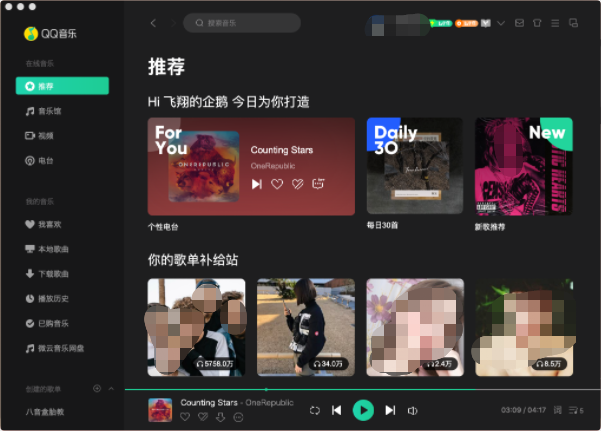
以上就是《QQ音乐》mac如何版导入本地音乐的全部内容了, 希望能够帮助到各位小伙伴。更多相关的内容各位小伙伴们可以关注千篇网,会一直给各位小伙伴们带来QQ音乐的教程!如果你对此文章存在争议,可在评论区留言和小伙伴们一起讨论。本文统计
本文标签
评论(0)
暂无评论,期待你的妙语连珠
预约成功!,
到时你将收到我们的短信提醒。
猜你喜欢
-
《QQ音乐》2023年年度报告查看方法
2023-12-01 14:12
QQ音乐
![《QQ音乐》2023年年度报告查看方法]()
-
《QQ音乐》怎么设置魔法头像
2023-10-23 17:46
QQ音乐
![《QQ音乐》怎么设置魔法头像]()
-
《QQ音乐》赞赏歌曲的方法
2023-10-23 17:43
QQ音乐
![《QQ音乐》赞赏歌曲的方法]()
-
怎么关闭《QQ音乐》的猜你喜欢功能
2023-10-23 17:38
QQ音乐
![怎么关闭《QQ音乐》的猜你喜欢功能]()
-
《QQ音乐》添加外部歌单方法教程
2023-09-13 10:17
QQ音乐
![《QQ音乐》添加外部歌单方法教程]()
加载更多174
|点赞
4467
文章
最新发布
涉及资源